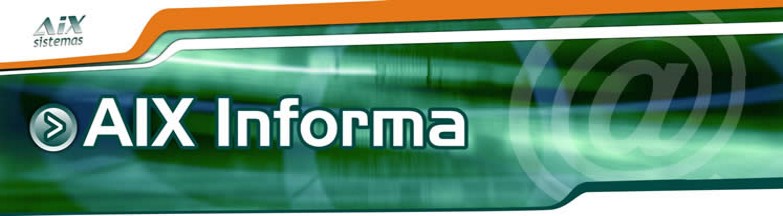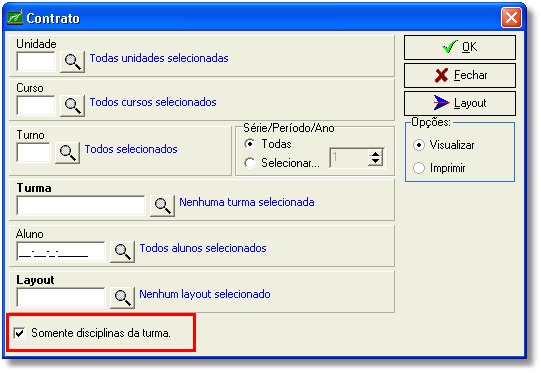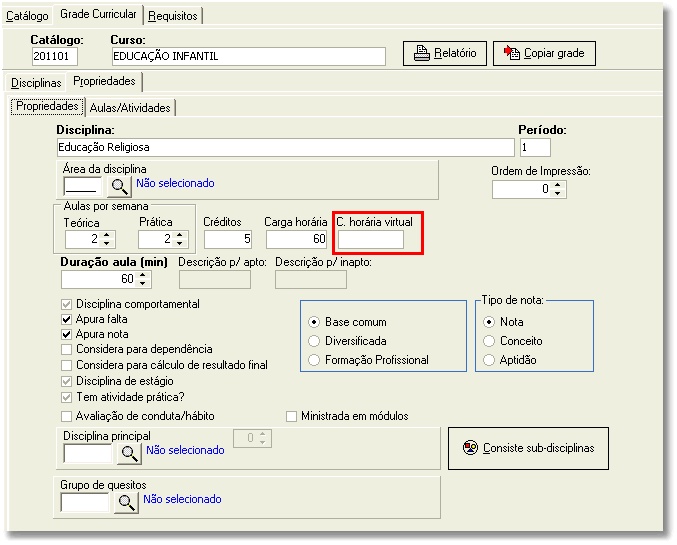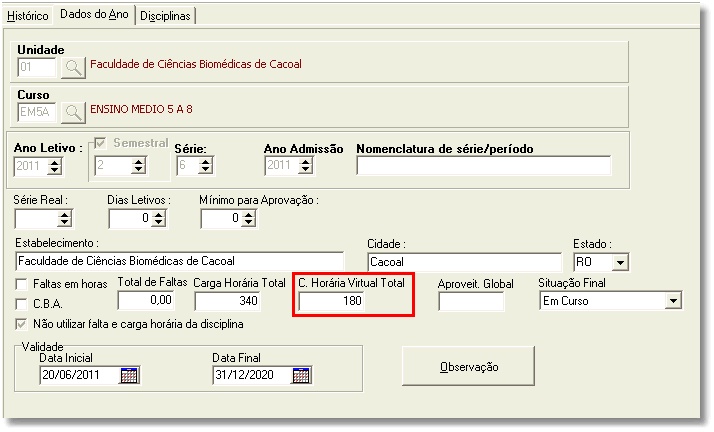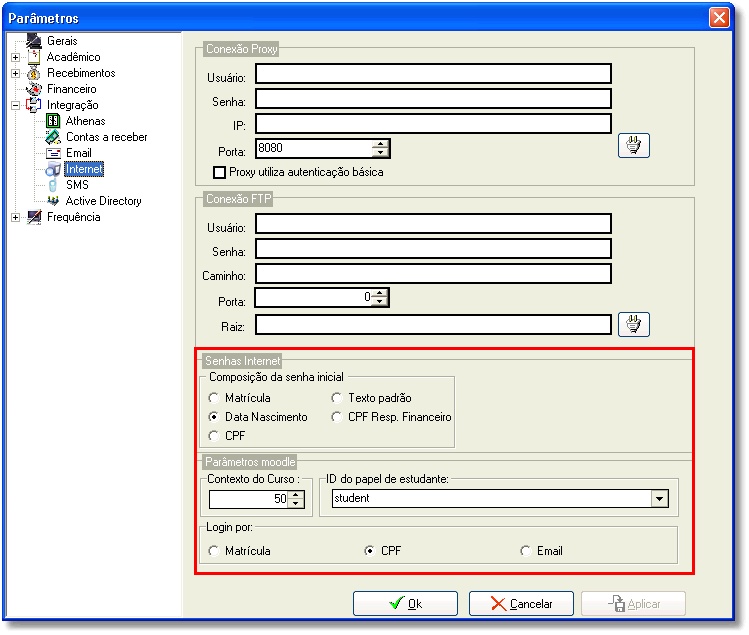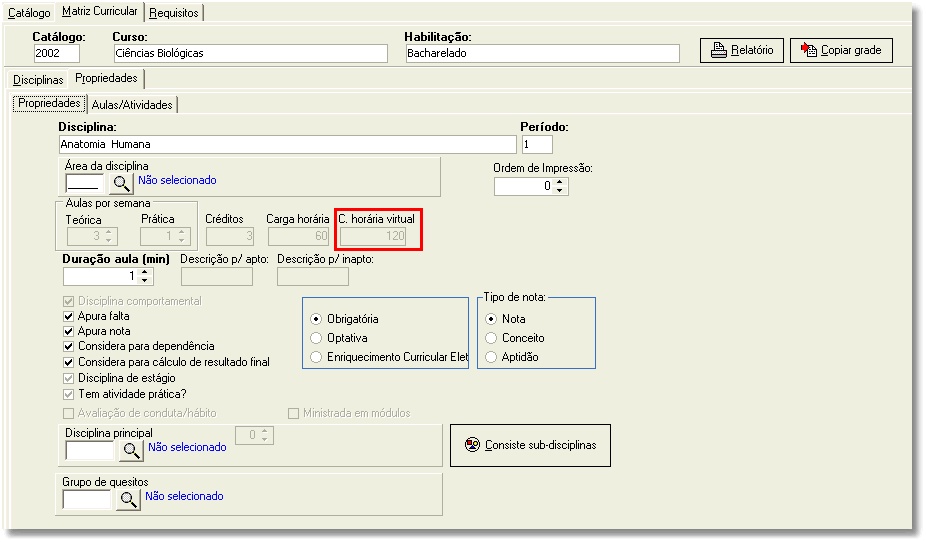AIX Informa - Número 207 - Giz - 3.70.0
|
Número - 207 - xx/xx/xxxx | Giz - 3.70.0
Índice
Alterações Realizadas
Matrícula | MatrículaPara que fosse possível visualizar as disciplinas agrupadas e disciplinas somente por turma selecionada separadamente, o seguinte parâmetro foi criado: 'Somente disciplinas da turma'.
Cadastros | Grade CurricularA pedido de clientes, foi-se criado um campo destinado a digitação da CARGA HORÁRIA VIRTUAL. Este campo estará disponível no Cadastro de Grade curricular, onde será possível digitar a quantidade de horas virtuais de cada disciplina.
Histórico Escolar | DigitaçãoTambém será possível visualizar o total das horas virtuais de cada disciplina referente a uma determinada turma no menu Digitação de Histórico, na ABA Dados do Ano.
Histórico Escolar | Impressão de Histórico por ÁreaDisponível apenas na impressão de Histórico por Área tanto no Escola quanto Faculdade, é possível criar e editar layouts para listarem:
Matrícula | Matrículateste
Cadastros| ParâmetrosNo Cadastro de Parâmetros, no item INTEGRAÇÃO\INTERNET, agora é possível determinar o tipo de login e senha padrão para acesso ao MOODLE. OBS: Estas opções só serão habilitadas apenas para os clientes que possuírem o módulo de integração com o Moodle = Módulo 48.
Cadastros| DisciplinasDiferente do escola, para a digitação de carga horária virtual de cada disciplinas de uma determinada turma, deve-se cadastrar diretamente no menu cadastro de disciplinas. Pois a Matriz Curricular está preparada apenas para importar e listar a carga horária que fora digitada no cadastro de disciplas, impossibilitando a edição deste campo.
Mensalidades | Expectativa de Receitateste Cadastros| Geração de Descontos em Massateste Falhas/ocorrências
Cadastros | Municípioteste
Matrícula |Matrículateste
Matrícula | Matrículateste
Mensalidades | Geração Arquivo Banco | Cobrança por AlunoQuando realizava a geração da remessa, marcando o parâmetro 'Até o mês', gerava a remessa mesmo para os débitos que já tinham sido gerados. Não estava respeitando o filtro de conta corrente para as boletas que já tinham sido geradas. Estava gerando a remessa com caracteres especiais, impossibilitando a impressão correta da boleta.
Mensalidades | Expectativa de Receitateste
Utilitários | Importação/Exportação Dados Frequênciateste
Relatórios | Reciboteste
Avaliação de Desempenho | Lista Classificatória | Por Média / Posiçãoteste
Procedimentos de Atualização
É IMPORTANTÍSSIMO fazer BACKUP do Banco de Dados e seguir a ordem dos seguintes passos da atualização:
Solicitações Atendidas
|